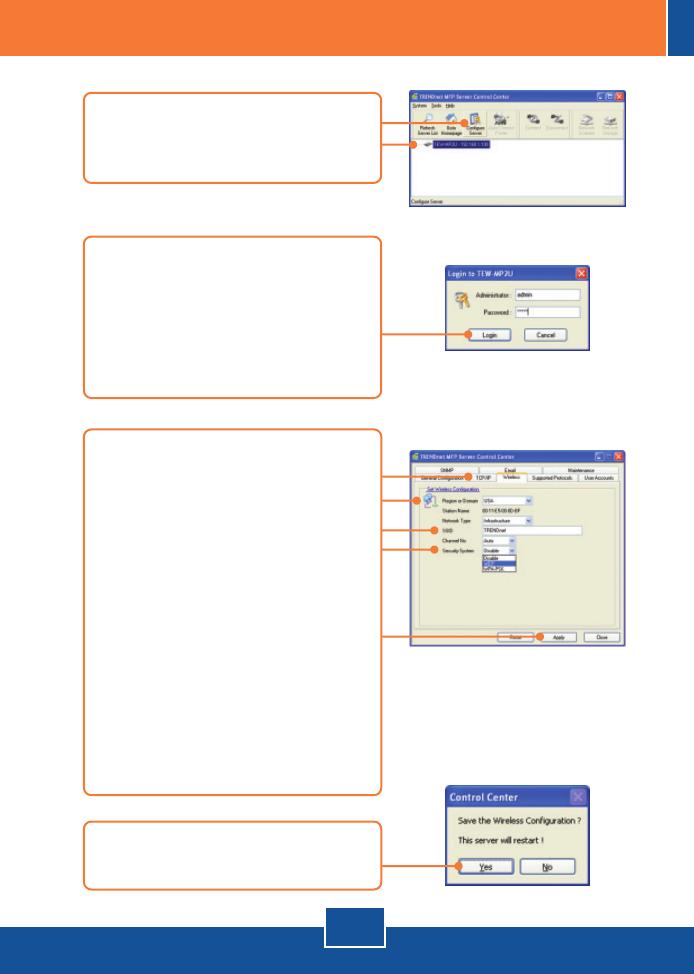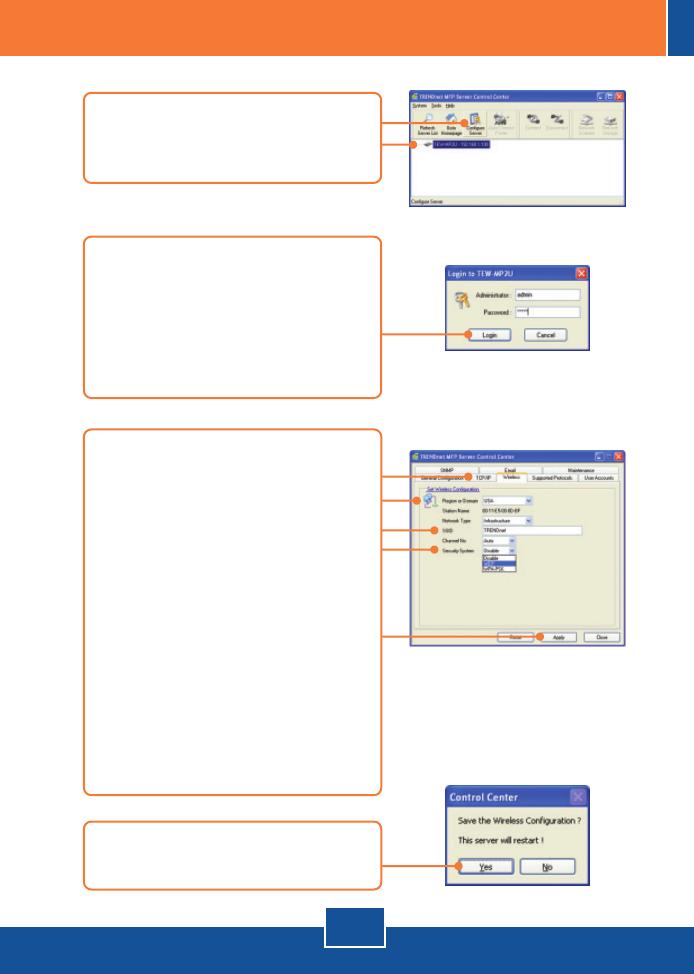
Español
6
4. Configuración inalámbrica (sólo para TEW-MP2U)
3. Haga clic en Wireless
(Inalámbrico). Seleccione la
Región o Dominio que cumpla con
las regulaciones de su país.
Introduzca el SSID de su red
inalámbrica. Si la encriptación
está activada en su red
inalámbrica, seleccione WEP o
WPA-PSK e introduzca la clave de
su encriptación. Luego, hala clic
en Apply (Aplicar). Si no conoce
la clave de su encriptación,
póngase en contacto con su
administrador de red o conéctese a
su enrutador inalámbrico.
4. Haga clic en Yes (Sí) para reiniciar
el Servidor de Impresión.
1. Haga clic en Servidor de Impresión
y luego en Configure Server
(Configurar servidor).
2. Introduzca el Username (Nombre
de Usuario) y Password
(contraseña), y después pulse
Login (entrar).
Nombre de usuario: admin
Contraseña: admin